Dispositivos eletrônicos como smartphone, tablet e computador tendem a ficar lentos com o tempo. Este é um fato inevitável, e todo usuário de PC tem que lidar com isso. Embora você possa trocar de telefone com frequência, os PCs para jogos são um investimento caro e devem ser mantidos por um longo tempo.
Se o seu PC para jogos começou a ficar lento, você pode estar se perguntando o que deu errado. Não é necessário que algo saia errado com seu PC para que ele comece a se estrangular ou não funcione de acordo com seu potencial.
Problemas de desempenho podem ser causados por software e processos executados em segundo plano, utilizando recursos que, de outra forma, podem ser usados pelo PC para melhorar o desempenho do jogo.
Você pode corrigir e interromper manualmente esses serviços e software usando as ferramentas de manutenção do sistema Windows. Ou você pode usar o software de aumento de desempenho de jogo que irá otimizar o PC para o melhor desempenho de jogo.
Hoje, damos uma olhada no melhor software para otimizar o desempenho do jogo, reduzindo a carga nos recursos do sistema, resultando em um melhor FPS e melhorando em geral a experiência de jogo.
Maximize o desempenho do jogo no Windows 10 com essas ferramentas
1Game Fire 6 (recomendado)
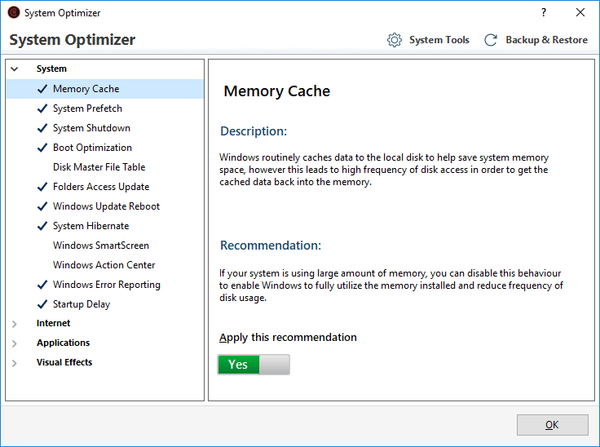
- Preço - Grátis / Profissional $ 19,95
Game Fire 6 é um software de otimização de jogos para computadores Windows. As tarefas básicas do software incluem reduzir a carga sobre os recursos do sistema, obter melhor FPS, otimização de desempenho em tempo real e muito mais com um clique de um botão.
Game Fire 6 oferece duas versões do otimizador. A versão gratuita com recursos básicos de otimização de jogo e os recursos adicionais da versão profissional premium.
O software funciona em tempo real sem priorizar o processo e alocar os recursos ociosos para o jogo para aumentar o desempenho. O software também fornece informações em tempo real sobre a temperatura da CPU e GPU para manter as coisas sob controle.
Você pode personalizar ainda mais o processo de otimização por meio de ferramentas de otimização poderosas, como otimização automática de RAM, Configurações do sistema TuneUp e Internet e rede TuneUp.
Um recurso de bônus fornecido pelo Game Fire é um painel do Game Manager que permite que você gerencie todos os seus jogos favoritos, sejam online de serviços como o Steam ou na unidade local de seu painel.
Game Fire é um otimizador de jogos bem equipado com todos os recursos essenciais para otimizar automaticamente o seu PC para extrair o melhor desempenho de jogo possível do PC.
Baixe a versão de teste do Game Fire 6 PRO
2Wise Game Booster
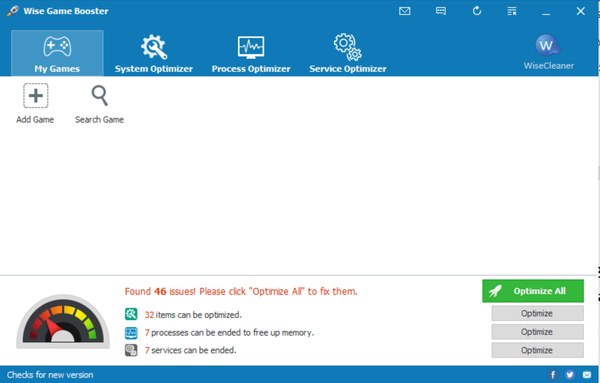
- Preço - Livre
O Wise Game Booster da WiseCleaner é uma ferramenta gratuita de otimização de jogo que otimiza automaticamente o desempenho do jogo fechando aplicativos de inicialização, limpa arquivos inúteis excluindo dados temporários e temporários e também otimiza a rede para aprimorar a experiência de jogo multiplayer online.
O software é totalmente gratuito para baixar e instalar. Ele também tem apenas alguns MB, então o download e a instalação acontecem em um piscar de olhos.
Na primeira vez que você inicia o Wise Game Booster, ele verifica se há jogos instalados em seu PC. Se não for detectado, você pode adicionar jogos manualmente ao painel clicando em Adicionar jogo.
Após a verificação inicial, ele exibe uma série de processos e itens que podem ser otimizados para melhor desempenho. Você pode otimizar todas as correções sugeridas de uma vez ou selecionar e otimizar cada tipo de processo manualmente.
Para obter informações detalhadas sobre qual processo precisa ser otimizado, abra o Otimizador de Sistema aba. Aqui você pode pesquisar e selecionar manualmente cada processo a ser otimizado.
Movendo-se para o Otimizador de Processo guia, ele exibe todo o processo em execução em seu computador que está usando uma quantidade considerável de recursos, como seu navegador da web, aplicativos de fundo, etc. Você pode classificar o processo por meio de uso de memória e uso de CPU e matar o processo ou excluí-los.
Obtendo alto uso da CPU ao jogar? Essas soluções irão ajudá-lo a resolver o problema para sempre.
Wise Game Booster é um pequeno utilitário de otimização prático sem anúncios, um gerenciador de jogos decente e ferramentas de otimização. Você pode baixá-lo gratuitamente e ver se pode melhorar o desempenho do seu sistema.
Baixe o Wise Game Booster
3Razer Cortex
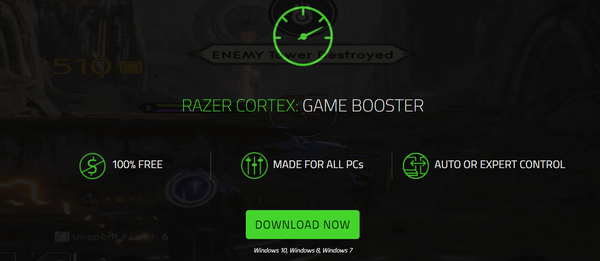
- Preço - Livre
O Razer Cortex é uma ferramenta de otimização de jogos totalmente gratuita do popular fabricante de computadores para jogos Razer. O funcionamento do Cortex é semelhante ao de outras ferramentas de otimização que encerram processos e serviços para extrair a quantidade máxima de recursos e alocá-los ao jogo para melhor desempenho.
O Razer Cortex oferece opções de controle especializado e automático. O modo automático otimiza o PC usando as configurações recomendadas, enquanto o modo de controle especialista dá a você controle total sobre o processo de otimização.
Procurando o melhor software de gravação de áudio para jogos? Aqui estão as melhores opções.
O tamanho do software é superior a 100 MB, por isso a instalação pode demorar algum tempo dependendo da velocidade da Internet. Durante a instalação, você tem a opção de instalar mais dois softwares Razor, se não precisar simplesmente ignore e prossiga com a instalação.
O recurso Game Booster é ativado automaticamente sempre que você inicia um jogo, independentemente das fontes, incluindo Steam e Origin. Ele restaura o PC ao estado normal assim que o jogador sai do jogo.
O recurso de núcleo da CPU tenta maximizar o FPS do jogo microgerenciando seu sistema operacional Windows e outros aplicativos essenciais usando dois modos de núcleo. O Razer Cortex também rastreia o desempenho dos jogos do seu PC durante o jogo, oferecendo aos usuários percepções cruciais que permitirão que você ajuste mais as configurações do jogo.
Razor Cortex é um software intuitivo para impulsionar o desempenho do jogo enquanto tem controle absoluto sobre a tarefa de otimização. O fato de ser gratuito para download torna-o básico para usuários avançados.
Baixar Razor Cortex
4WTFast
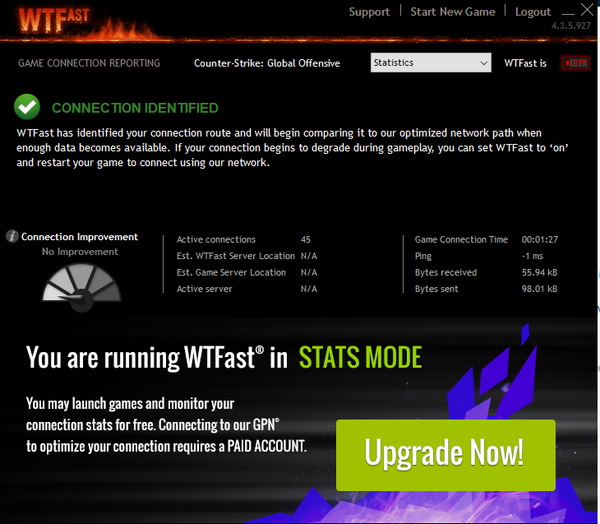
- Preço - Teste grátis / Premium
WTFast não é exatamente um software de otimização de jogos, mas uma VPN para jogadores. Ajuda a otimizar a conexão com a Internet para uma experiência de jogo online estável sem mascarar ou alterar seu endereço IP.
Ele afirma fornecer uma rede inteligente que oferece latência reduzida, ping mais baixo e menor quantidade de perda de pacotes que resultará em uma experiência de jogo tranquila, mesmo se a conexão com a internet flutuar o tempo todo.
Você também pode ficar de olho nas análises em tempo real para entender o que está acontecendo com seus servidores de jogo.
Após a instalação, você pode começar conectando-se ao servidor ideal automaticamente ou pode selecionar um servidor manualmente. A empresa tem mais de 200 servidores em 48 países, o que deve fornecer velocidade estável, independentemente da localização do usuário.
Para usar o servidor, você precisa informar ao software qual jogo online deseja jogar. Você pode selecionar o jogo do servidor do WTFast ou simplesmente adicionar o seu próprio apontando para o arquivo .exe do jogo. Uma vez registrado, o WTFast iniciará automaticamente e encaminhará o tráfego por meio de seus servidores para o jogo sempre que você iniciá-lo.
WTFast é útil para jogadores online que procuram baixa latência, baixo ping e perda de pacotes quase nula. Se você não joga jogos online ou não se preocupa com o teste de ping e outras coisas porque você tem uma boa conexão com a Internet, WTFast não fará muito para melhorar a experiência de jogo offline.
Aproveite o período de teste gratuito de 14 dias oferecido pela empresa e experimente para ver se você pode se beneficiar disso.
Baixe WTFast
5MSI AfterBurner

- Preço - Livre
MSI AfterBurner não é uma ferramenta de otimização de jogos, mas um utilitário de overclocking de GPU do fabricante de PCs para jogos. Se você tem um PC potente, mas não consegue tirar o máximo proveito do hardware, pode tentar fazer o overclock da GPU para uma frequência recomendada para aprimorar a experiência de jogo e obter melhor desempenho.
MSI AfterBurner é um utilitário multiuso. Além do recurso de overclocking, ele também pode ser usado para realizar testes de benchmark, scanner OCR (apenas para a série RTX 20) que encontrará as configurações de overclock mais estáveis para sua placa, monitor de hardware para manter o uso da GPU e a temperatura da GPU sob controle e um utilitário de gravação de tela para capturar a jogabilidade.
AfterBurner é um utilitário de overclocking poderoso que permite a você melhorar o desempenho do seu hardware através do overclock da frequência do clock da GPU para extrair o máximo desempenho.
Baixar MSI AfterBurner
Conclusão
Um programa de reforço de jogo concentra-se principalmente em reduzir a carga do sistema encerrando programas em segundo plano que são desnecessários quando você está jogando. No entanto, o desempenho do impulsionador do jogo é altamente subjetivo e varia de computador para computador.
Na maioria das vezes, os problemas de desempenho são devidos à sobra de lixo de software por arquivos e programas excluídos ou a problemas térmicos.
Embora os problemas térmicos possam ser corrigidos com a reaplicação da pasta térmica na CPU, limpeza de poeira da CPU e do ventilador do gabinete para melhor fluxo de ar e atualização do disco rígido de HDD para SSD ou simplesmente obter um dispositivo de armazenamento HDD de RPM mais alto, os problemas de software exigem jogo software de otimização para matar aplicativos desnecessários agindo como porcos de recursos.
Os impulsionadores do jogo lidam com a parte do software do problema eliminando o processo que, de outra forma, não seria mais fácil de encontrar para um usuário casual.
Com tantas opções disponíveis, é o momento certo para baixar e executar o impulsionador de jogo sugerido para ver se seu PC tem um problema de software ou requer uma atualização de hardware.
Se você sabe uma coisa ou duas sobre overclocking, você sempre pode levar o hardware do seu PC ao máximo para extrair cada gota de desempenho que você merece do hardware.
Porém, se você não souber como lidar com as coisas de overclocking, chame profissionais para ajudá-lo a fazer o mesmo. Fazer isso sozinho pode danificar a CPU e outros componentes.
HISTÓRIAS RELACIONADAS QUE VOCÊ PODE GOSTAR:
- É assim que corrigimos a travamento de jogos de PC no Windows 10
- 5 emuladores tudo-em-um para jogar jogos retro e de arcade no PC
- Estes são os 10 melhores jogos Hack and Slash para PC
- Programas
 Friendoffriends
Friendoffriends



